acdsee怎样改图片格式,acdsee5.0怎么批量改图片大小
浏览量:156次
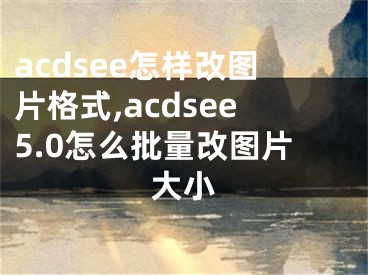
acdsee怎样改图片格式,acdsee5.0怎么批量改图片大小
ACDSee是由ACD Systems开发的绘图工具。ACDSee支持快速打开和浏览大多数图像格式。ACDSee不仅可以浏览图片,还可以简单编辑,任意转换成JPG、BMP、GIF等图像格式。使用ACDSee软件时,您想要更改图片大小。你知道如何改变图片尺寸吗?本教程的内容将向您介绍ACDSee改变图像尺寸的具体过程。感兴趣的用户应该去看看!
方法1:
1.首先,我们找到了一些不同大小的图片。
2.我们用ACDSee打开想要修改的图片。右键单击并选择“打开方式”中的ACDSee。
3.打开后,在菜单栏中找到“工具”,选择其中的“调整大小”选项,或者直接按热键“Ctrl R”打开该功能。
4.最后在“Size (p) (pixel)”一栏修改图片的高度和宽度。如果要更改这两项,最好取消“保持原尺寸比例”功能。开启此功能后,当你修改高度时,电脑会自动选择宽度,让画面看起来更和谐。修改后点击确定,软件会生成修改后的图片,不需要保存。
方法2:
1.我们打开想要修改的图片,在顶部找到“编辑器”,然后打开。
2.在菜单栏中找到“图像”,在其中打开“调整大小”。也可以用热键“shift S”打开。你也可以直接在菜单栏中找到“调整大小”的功能。
3.之后的操作方法和上面类似。首先关闭“保持原貌比例”。然后修改图片的高度和宽度。修改后点击“确定”,然后记得保存。
以上是关于用ACDSee改变图片大小的方法。想知道如何用ACDSee改变图片大小的用户可以试试上面的方法,看看。希望以上方法能给大家带来更多的帮助。
[声明]本网转载网络媒体稿件是为了传播更多的信息,此类稿件不代表本网观点,本网不承担此类稿件侵权行为的连带责任。故此,如果您发现本网站的内容侵犯了您的版权,请您的相关内容发至此邮箱【779898168@qq.com】,我们在确认后,会立即删除,保证您的版权。


